Nach Kategorie anzeigen
Wie kann ich Notizen und Markierungen in Bookshelf teilen?
Zuletzt aktualisiert am 13. Oktober 2025
Lernen ist eine soziale Erfahrung, dazu gehört oftmals auch das Vor- und Nachbereiten. Das Feature 'ClinicalKey Student Bookshelf' ermöglicht Kommunikation durch Teilen bzw. die gemeinsame Nutzung. Dieses Feature ermöglicht Kursteilnehmenden die Zusammenarbeit mit anderen, unterstützt Lehrkräfte bei der Begleitung der Kursteilnehmenden durch die Auswahl wichtiger Passagen und ermöglicht es der Fakultät, Informationen mit anderen Dozenten zu teilen. Bitte beachten Sie, dass das Teilen in der mobilen App nicht verfügbar ist.
So funktioniert es
Befolgen Sie die Anweisungen in den nachstehenden Abschnitten, um Notizen und Markierungen zu teilen.
Hier finden Sie illustrierte Anleitungen:
Um Ihre Notizen oder Markierungen mit einem anderen zu teilen, befolgen Sie die nachstehenden Schritte:
- Im Menü 'Tools' oben rechts in 'Meine Bibliothek' wählen Sie 'Teilen'.
- Wählen Sie 'Meine Follower'.
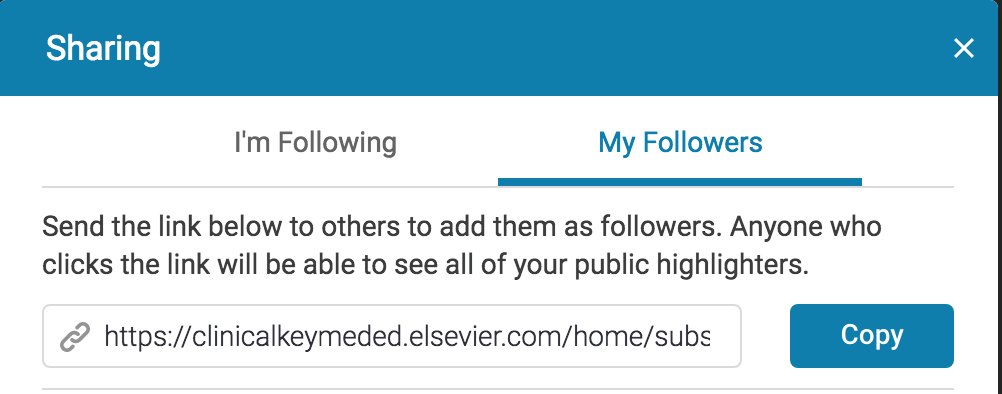
- Klicken Sie auf die Schaltfläche 'Kopieren'.
- Fügen Sie den Link in eine E-Mail ein und senden Sie ihn an diejenigen Freunde, mit denen Sie öffentliche Notizen und Markierungen teilen möchten.
Bitte beachten Sie: Bitte beachten Sie: Damit das Teilen funktioniert, müssen beide Freunde ClinicalKey Student nutzen und in ihrem Account dieselben Titel haben. Geteilte Notizen werden dann im Reiter 'Arbeitsbuch Notizen' in Ihrem Buch angezeigt.
So folgen Sie einer anderen Person:
- Stellen Sie sicher, dass Sie registriert und (idealerweise) angemeldet sind.
- Sie haben einen Link von dem Freund erhalten, dem Sie folgen möchten. Klicken Sie auf den Link, um die Markierungen/Notizen dieser Person in Ihrem Buch anzuzeigen.
- Wenn Sie Probleme mit dem Link haben, kopieren Sie ihn in einen Reiter neben Ihrem angemeldeten Account.
- Siehe Abschnitt 'Ihre Notizen/Markierungen teilen' für Anweisungen zur Generierung eines dieser Links.
- Sie können Follower jederzeit entfernen, und sie werden nicht darüber informiert, dass Sie sie blockiert haben. (Bitte beachten Sie: Das Blockieren ist dauerhaft und kann nicht rückgängig gemacht werden.)
Um öffentliche Notizen/Markierungen auf der Online-Plattform zu erstellen, befolgen Sie die nachstehenden Anweisungen. (Das Feature 'Öffentlich' ist in der mobilen App nicht verfügbar.)
- Standardmäßig sind alle Ihre Notizen und Markierungen privat. Sie müssen neue 'öffentliche' Textmarker erstellen, die alle Ihre Follower sehen können.
- Um einen neuen öffentlichen Textmarker zu erstellen, gehen Sie zum Menü 'Tools' und wählen Sie 'Textmarker'.
- Im Fenster 'Textmarker verwalten' benennen Sie den Textmarker und wählen die Option 'öffentlich' aus. Klicken Sie auf 'Speichern'.
Bitte beachten Sie: Notizen und Markierungen werden miteinander verbunden und zusammen gespeichert.
- Textmarker können umbenannt, gelöscht oder hinzugefügt werden.
- Sie können bestimmen, ob sie öffentlich sein sollen oder nicht.
- Notizen werden durch Anklicken des Inhalts hinzugefügt.
- Der Reiter 'Arbeitsbuch Notizen' in einem Buch ermöglicht Ihnen die Überarbeitung aller Notizen und Markierungen in diesem Buch.
Haben wir Ihre Frage beantwortet?
Verwandte Antworten
Kürzlich angesehene Antworten
Funktionalität aufgrund Ihrer Cookie-Einstellungen deaktiviert